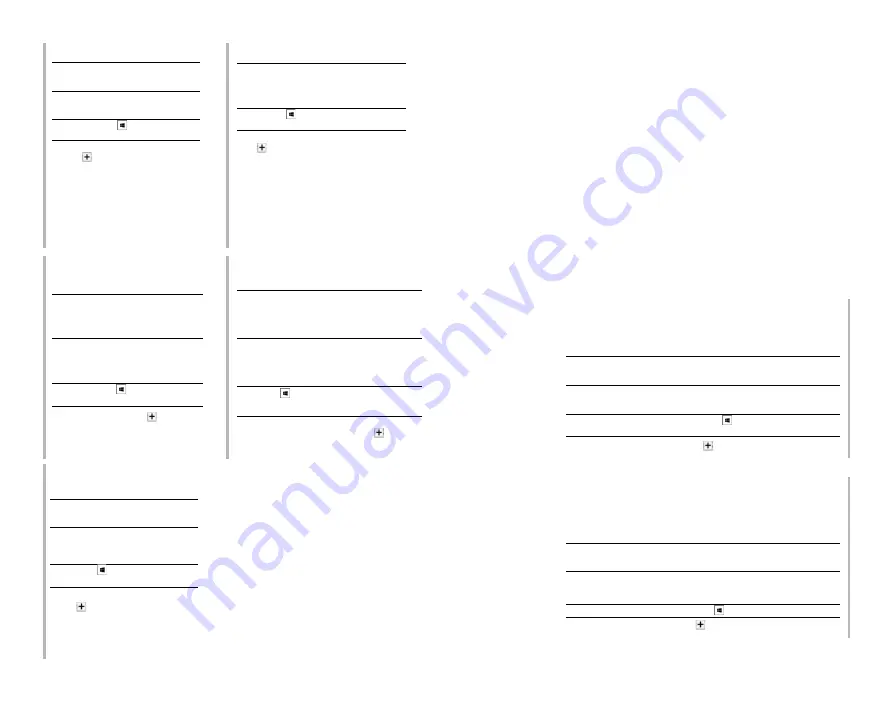
23
22
Windows
®
XP SP3
My Computer (Менің компьютерім)
белгішесін
тінтуірдің оң жақ түймесімен басып, одан кейін
Properties (Сипаттар) > Hardware (Жабдық)
> Device Manager (Құрылғылар диспетчері)
тармағын басыңыз.
Windows
®
Vista / 7 SP1
Start (Бастау)
түймесін басыңыз, одан кейін
My Computer (Менің компьютерім)
белгішесін
тінтуірдің оң жақ түймесімен басыңыз.
Properties (Сипаттар) > Device Manager
(Құрылғылар диспетчері)
тармағын басыңыз.
Windows
®
10 / 8.1 / 8
+
X
түймелерін басыңыз, одан кейін
Device Manager (Құрылғылар диспетчері)
тармағын басыңыз.
请确认您的系统已侦测到外接光驱。
使用设备管理器检测光驱:
システムが光学ドライブを正常に認識していることを確
認する手順:
Жүйе сыртқы оптикалық жетекті анықтайтынына
көз жеткізу.
Оптикалық жетектің Құрылғылар диспетчерінде
анықталуын тексеру:
Đảm bảo hệ thống của bạn nhận dạng được
ổ đĩa quang ngoại vi.
Để kiểm tra xem ổ đĩa quang có được phát
hiện qua Device Manager hay không:
Device Manager (Құрылғылар диспетчері) ішінде
DVD/CD-ROM жетектерінің жанындағы белгішесін
басып, тізімді жайыңыз. Сыртқы оптикалық жетек
дұрыс анықталса, жетектің аты тізімде көрсетіледі.
簡体中文
日本語
Tiếng V
iệt
Қа
зақ
Windows
®
XP / Vista / 7
スタートメニューでコンピューター ( マイコン
ピュータ ) を右クリックし、「
管理
」をクリッ
クします。表示された「
コンピューターの管
理
」ウィンドウのコンソールツリーから「
デバ
イス マネージャー
」をクリックします。
Windows
®
10 / 8.1 / 8
+ <X> を押して、「デバイスマネジ
ャー」をクリックします。
デバイスマネジャー 画面で DVD/CD-ROM ドライブの左
にある をクリックし、リストを展開します。外付け光学ド
ライブが正しく認識されていれば、外付け光学ドライブの名
前がリストに表示されます。
Windows
®
XP SP3
Nhấp phải
My Computer (Máy
tính của tôi)
rồi nhấp
Properties
(Thuộc tính) > Hardware (Phần
cứng) > Device Manager (Quản
lý thiết bị).
Windows
®
Vista / 7
SP1
Nhấp
Start (Khởi động)
rồi nhấp
phải
My Computer (Máy tính
của tôi)
. Nhấp
Properties (Thuộc
tính) > Device Manager (Quản
lý thiết bị).
Windows
®
10 / 8.1 / 8
Nhấp
+
X
rồi nhấp
Device
Manager (Quản lý thiết bị).
Trong Device Manager, nhấp gần các ổ đĩa
DVD/CD-ROM để mở rộng danh sách. Nếu ổ
đĩa quang ngoài được phát hiện thích hợp, tên
của ổ đĩa sẽ hiển thị trên danh sách.
Windows
®
XP SP3
내 컴퓨터를 오른쪽 클릭한 후
속성 > 하드웨어 > 장치 관리
자 순으로 클릭합니다 .
Windows
®
Vista / 7
SP1
시작을 클릭한 후 내 컴퓨터를
오른쪽 클릭합니다 . 그러고서
속성 > 장치 관리자 순으로 클
릭합니다 .
Windows
®
10 / 8.1 / 8
+ X 를 클릭한 후 장치 관
리자를 클릭합니다 .
장치 관리자에서 ,
DVD/CD-ROM
드라이브 옆
에 있는 를 클릭하면 목록이 확장됩니다 .
외부 광 드라이브가 제대로 검색될 경우 목록
에 드라이브의 이름이 표시됩니다 .
Windows
®
XP SP3
右击【我的电脑】,然后点击
【属性】>【硬件】>【设备
管理器】。
Windows
®
Vista / 7 SP1
点击【开始】,然后右击【我
的电脑】,点击【属性】>【设
备管理器】。
Windows
®
10 / 8.1 / 8
点击 + X,然后点击【设
备管理器】
在设备管理器中,点击 DVD/CD-ROM 驱动
器旁边的
展开列表。若系统正确检测到外
接光驱,列表中会显示光驱名称。
시스템이 외장 광드라이브를 인식했는지확인
합니다 .
장치 관리자를 사용한 광 드라이브 검색을 선
택하는 방법 :
한국어
زاب تسيل ات دينک کيلک DVD/CD-ROM یاهويارد
یور ،(اه هاگتسد ريدم) Device Manager رد
.دوش یم هداد شيامن تسيل رد ويارد مان ،دوش یياسانش یتسرد هب یجراخ یرون ويارد رگا .دوش
.ةمئاقلا عيسوتل DVD/CD-ROM تاكرحم راوجب ىلع رقنا ,.(ةزهجلأا ريدم) Device Manager يف
.ةمئاقلا ىلع كرحملا مسا رهظيسف ,ميلس لكشب يجراخلا ةبلصلا صارقلأا كرحم فاشتكا مت اذإ
.دنک یياسانش ار یجراخ یرون ويارد ،متسيس دينک یسررب
)اه هاگتسد ريدم(
Device Manager
زا هدافتسا اب یرون ويارد ايآ هکنيا یسررب یارب
:دوش یم یياسانش
.يجراخلا يرصبلا لغشملل كب صاخلا ماظنلا فاشتكا نم دكأت
Properties
یور سپس ،دينک تسار کيلک
My Computer
یور
Device Manager > (رازفا تخس) Hardware > (اه یگژيو)
.دينک کيلک (اه هاگتسد ريدم)
Windows
®
XP SP3
تسار کيلک
My Computer
یور سپس ،دينک کيلک Start یور
ريدم) Device Manager> (اه یگژيو)
Properties
یور .دينک
.دينک کيلک (اه هاگتسد
Windows
®
Vista / 7 SP1
هاگتسد ريدم) Device Manager یور سپس و X
+
یور
.دينک کيلک (اه
Windows
®
10 / 8.1 / 8
مث ,(رتويبمكلا زاهج)
My Computer
ىلع نميلأا سواملا رزب رقنا
(ةبلصلا تانوكملا) Hardware (صئاصخ)
Properties
ىلع رقنا
.(ةزهجلأا ريدم) Device Manager
Windows
®
XP SP3
ىلع نميلأا سواملا رزب رقنا مث ,(أدبا) Start ىلع رقنا
Properties
ىلع رقنا .(رتويبمكلا زاهج)
My
Computer
.(ةزهجلأا ريدم) Device Manager (صئاصخ)
Windows
®
Vista / 7 SP1
.(ةزهجلأا ريدم) Device Manager ىلع رقنا مث X
+
ىلع رقنا
Windows
®
10 / 8.1 / 8
يبرع
یسراف
Device Manager
لبِق نم هفاشتكا مت دق ةيئوضلا صارقلأا كرحم ناك اذإ امم ققحتلل
:)ةزهجلأا ريدم(







































